Mac Kullanma Kılavuzu
- Hoş Geldiniz
- macOS Sequoia’daki yenilikler
-
- Mac’inizdeki uygulamalar
- Uygulamaları açma
- Uygulama pencereleriyle çalışma
- Uygulama pencerelerini döşeme
- Uygulamaları tam ekranda kullanma
- Uygulamaları Split View’da kullanma
- Sahne Yöneticisi’ni kullanma
- App Store’dan uygulamaları indirme
- App Store’dan uygulamaları yükleme ve yeniden yükleme
- Diğer uygulamaları yükleme ve kaldırma
-
- Sistem Ayarlarını değiştirme
- Masaüstü resminizi seçme
- Araç takımlarını ekleme ve özelleştirme
- Ekran koruyucu kullanma
- Kullanıcı veya grup ekleme
- E-posta ve diğer hesaplarınızı ekleme
- Kestirmeler ile görevleri otomatikleştirme
- Memoji yaratma
- Oturum açma resminizi değiştirme
- Sistem dilini değiştirme
- Ekranınızdakilerin büyüklüğünü artırma
-
- Apple Intelligence’ı kullanmaya başlama
- Yazma Araçları’nı kullanma
- Mail’de Apple Intelligence’ı kullanma
- Mesajlar’da Apple Intelligence’ı kullanma
- Apple Intelligence’ı Siri ile kullanma
- Web sayfası özetlerini alma
- Ses kaydını özetleme
- Image Playground ile özgün görüntüler yaratma
- Fotoğraflar’da Apple Intelligence’ı kullanma
- Bildirimleri özetleme ve kesilmeleri azaltma
- Apple Intelligence ile ChatGPT’yi kullanma
- Apple Intelligence ve gizlilik
- Apple Intelligence özelliklerine erişimi engelleme
-
- İşinize konsantre olmak için odak ayarlama
- Safari’de açılır pencereleri engelleme
- Dikte’yi kullanma
- Sıcak köşeleri kullanarak hızlı eylemler gerçekleştirme
- E-posta gönderme
- Mesaj gönderme
- FaceTime araması yapma
- Fotoğrafları ve videoları düzenleme
- Fotoğraftaki metinlerle etkileşimde bulunmak için Canlı Metin’i kullanma
- Hızlı Not başlatma
- Yol tarifi alma
-
- Süreklilik’e giriş
- Yakındaki aygıtlara öğe göndermek için AirDrop’u kullanma
- Görevleri aygıtlar arasında aktarma
- iPhone’unuzu Mac’inizden denetleme
- Aygıtlar arasında kopyalayıp yapıştırma
- AirPlay ile video ve ses yayınlama
- Mac’inizde telefon araması yapma, mesaj gönderip alma
- iPhone’unuzun internet bağlantısını Mac’inizle kullanma
- Wi-Fi parolanızı başka bir aygıtla paylaşma
- iPhone’u web kamerası olarak kullanma
- iPhone’dan veya iPad’den çizimleri, fotoğrafları ve taranan öğeleri ekleme
- Apple Watch ile Mac’inizin kilidini açma
- iPad’inizi ikinci bir ekran olarak kullanma
- Mac’i ve iPad’i denetlemek için tek bir klavye ve fare kullanma
- Aygıtlar arasında müzikleri, kitapları ve daha fazlasını eşzamanlama
-
- Aile Paylaşımını Ayarlama
- Aile Paylaşımı önerilerini alma
- Aile üyelerini Aile Paylaşımı grubuna ekleme
- Aile üyelerini Aile Paylaşımı grubundan silme
- Paylaşma ve ebeveyn ayarlarını yönetme
- Fotoğraf Arşivi’ni paylaşma
- Projelerde ortak çalışma
- Sizinle paylaşılan içerikleri bulma
- Ailenizi ve arkadaşlarınızı bulma
-
- Ne paylaştığınızı denetleme
- Mac’inizi güvende kalmak üzere ayarlama
- Uygulamaların Mac’inizin konumunu görmesine izin verme
- Özel Dolaşma’yı kullanma
- Verilerinizi güvende tutma
- Parolaları anlama
- Zayıf veya riskli parolaları değiştirme
- Apple Hesabı’nızı güvende tutma
- Mail Gizlilik Koruması’nı kullanma
- Uygulamalar ve web siteleri için Apple ile giriş yap’ı kullanma
- Kayıp bir aygıtı bulma
- Mac‘iniz için kaynaklar
- Apple aygıtlarınız için kaynaklar
- Telif Hakkı

Mac’teki Mesajlar’da Apple Intelligence’ı kullanma
Apple Intelligence*, her bir yazışmanın önemli noktalarını size gösteren özetlerle ve hızlıca yanıt oluşturmanıza yardımcı olan Akıllı Yanıt ile mesajları daha da hızlı geçmenizi sağlar.
Not: Apple Intelligence, M1 çipli Mac modelleri veya daha yenileri üzerinde macOS 15.1 veya daha yenisinde kullanılabilir. Apple Intelligence’ın aygıtınız ve diliniz için uygun olup olmadığınız denetlemek istiyorsanız Apple Intelligence gereksinimleri adlı Apple Destek makalesine bakın.
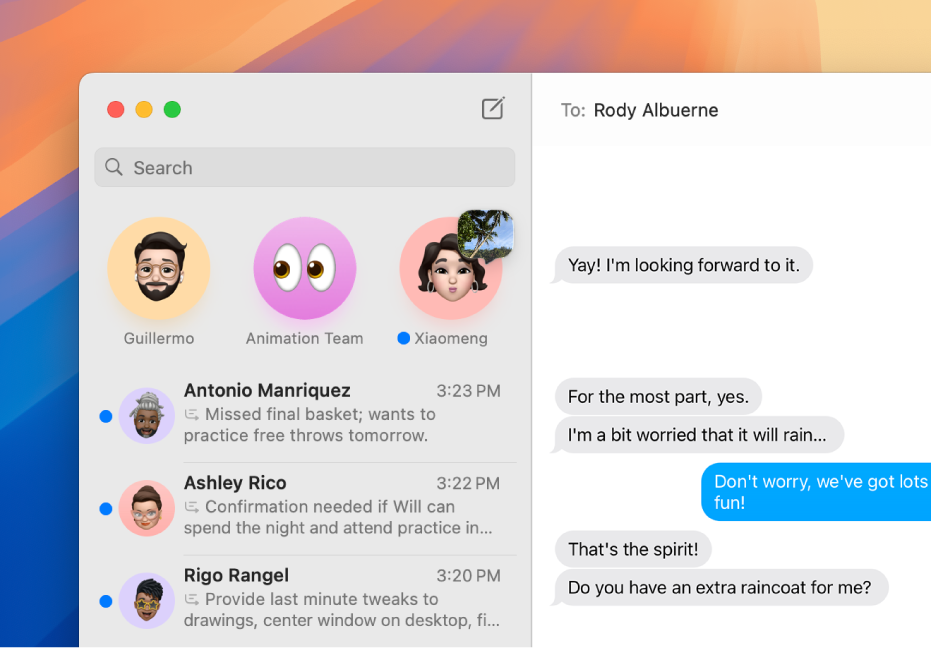
Mesaj özetlerini görüntüleme
Mac’inizde Mesajlar uygulamasına
 gidin.
gidin.Mesajlar penceresinin sol tarafındaki bir yazışmanın altına bakarak bu yazışmadaki okunmamış mesajların özetini görün.
Mesajlar’da Akıllı Yanıt’ı kullanma
Mac’inizde Mesajlar uygulamasına
 gidin.
gidin.Bir yazışmayı seçin, metin alanını tıklayın, sonra önerilen bir yanıt seçin.
Apple Intelligence, metin alanında bir yanıtın taslağını oluşturur. Yanıtınızı düzeltmek için Apple Intelligence ile Yazma Araçları’nı kullanma konusuna bakın.
Yanıtınızı göndermeye hazır olduğunuzda klavyenizde Return tuşuna basın.
Mesaj özetlerini açma veya kapatma
Apple Intelligence’ı açtığınızda, okunmamış mesaj yazışmalarınızın özetleri otomatik olarak görünür. Özetleri kapatmak ve bunun yerine her bir yazışmadaki en son mesajı görmek için şu adımları izleyin:
Mac’inizde Mesajlar uygulamasına
 gidin.
gidin.Mesajlar > Ayarlar’ı seçin, sonra Genel’i tıklayın.
“Mesajları özetle”yi seçin veya seçimini kaldırın.
macOS 15.2 veya daha yenisinde, Image Playground ile özgün görüntüler de yaratıp gönderebilirsiniz. Image Playground ile özgün görüntüler yaratma konusuna bakın.